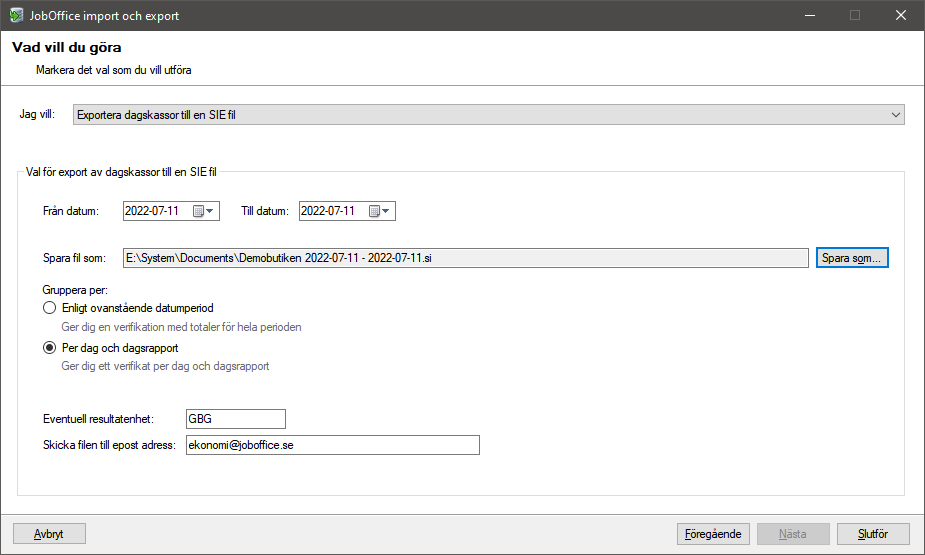Import och export
Importera eller exportera varor, knappar eller SIE-fil
Under fliken "Arkiv" hittar du i menyraden knappen "Import & export".

Du kan trycka på knappen för öppna en dialog som guider dig igenom flera olika val för export och import av varor, varugrupper, knappar eller dagsrapporter som SIE-fil för bokföring.
- Tryck på knappen "Import och export".
- Välj i första rullistan om du vill importera något till kassan eller exportera något ut från kassan.
- Importera en fil till en tabell i företaget.
- Exportera en tabell i företaget till en fil av valfritt format
- Exportera dagskassor till en SIE fil
Importera Varor
Du kan importera en fil med information om dina varor i Excel-fortmat 97-2003 till kassan. Du kan importera information så som varunummer, benämning, streckkod, pris och antal i lager.
Varje kolumn i din fil behöver innehålla den information du vill importera. Alltså en kolumn med varunummer, en kolumn för benämning och en med pris.
OBS! Din fil behöver alltid innehålla en kolumn med varunummer. Om en vara med samma varunummer redan finns i kassan när du importerar kommer den uppdatera den befintliga varan istället för att skapa en ny.
Glöm inte varugruppen!
Är det helt nya varor du ska importera behöver du även få med Varugrupp. Det är varugruppen som bestämmer försäljningskonto för bokföring och vilken moms alla varor i den vargruppen får. Så det är viktigt att varugrupp är med på alla nya varor.
Om du anger en varugrupp som inte finns i kassan kommer det skapas en ny varugrupp med standardkonto 3051 och 25% moms. Så glöm inte att ändra detta efter importen om du vill använda något annat.
Tips: Om du redan har varor i din kassa rekommenderar vi att du alltid tar en säkerhetskopia innan du gör import.
- Tryck på knappen "Import och export".
- Välj att du vill "Importera en fil till en tabell i företaget".
- Välj typ av datakälla "Microsoft Excel fil med varor".
- Tryck på knappen "Öppna" och välj den fil med data du vill importera.
- Välj om den första raden i din Excel-fil innehåller rubriker.
- Tryck på knappen "Nästa".
- I nästa vy kan du välja vilken data varje kolumn i din Excel-fil innehåller. Välj typ av data över varje kolumn.
- Om du har en kolumn med data som du inte vill importera kan du hoppa över den.
- När du har valt alla kolumner du vill importera trycka nästa så börjar den importen.
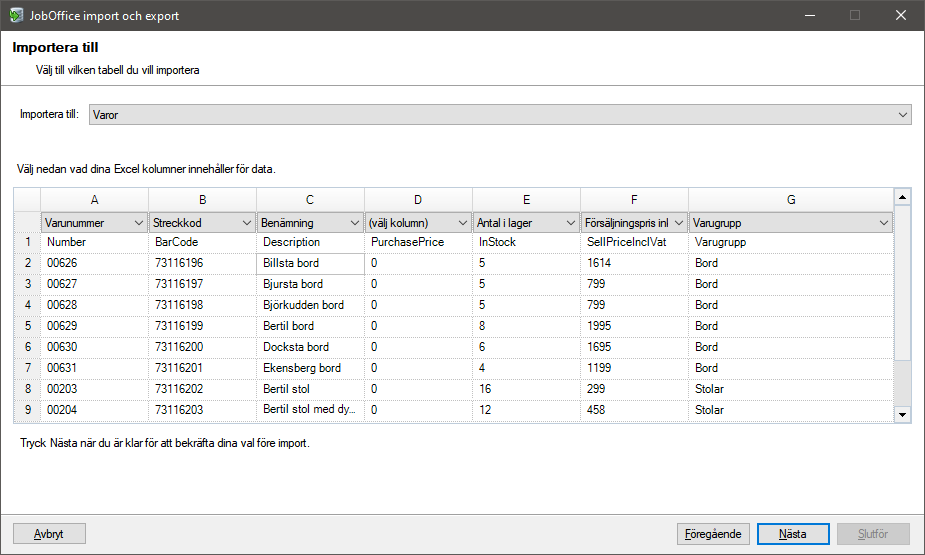
Importera Kassaknappar
Du kan exportera kassaknappar från en kassa och importera dem till en annan. Detta kan du använda för att flytta knappar mellan kassor eller som backup.
OBS! En import av kassaknappar kommer ersätta all befintliga knappar i kassan.
- Tryck på knappen "Import och export".
- Välj att du vill "Importera en fil till en tabell i företaget".
- Välj typ av datakälla "Microsoft Excel fil med kassaknappar".
- Tryck på knappen "Nästa" för att importera.
Exportera Varor, Varugrupper eller knappar
Du kan exportera alla varor du har i kassan till en Excel-fil. Den kommer automatiskt exportera alla varor med all data du har kring dina varor.
Efter att du exporterat dina varor kan du öppna filen i Excel och göra ändringar på exempelvis, pris eller antal i lager efter en inventering.
OBS! Du bör inte göra ändringar själv i en export av kassaknappar. En export av kassaknappar ska endast användas för direkt inläsning av kassan.
- Tryck på knappen "Import och export".
- Välj at du vill "Exportera en tabell i företaget till en fil av valfritt format".
- Välj en tabell för export
- Varor
- Varugrupper
- Kassaknappar
- Tryck på knappen "Spara som..."
- Ange en plats och filnamn och tryck "Spara".
- Tryck "Slutför" för att exportera.
Exportera dagskassor till en SIE fil
En SIE-fil är en textfil med data i ett format som kan användas för import av ekonomisk information till de flesta ekonomiprogram och affärssystem.
En SIE-fil är alltså inget du själv ska använda för manuell bokföring så som du gör med en utskriven Z-dagsrapport utan är endast för maskininläsning till ett bokföringsprogram.
Tips! En SIE-fil innehåller dagskassor. Detta innebär att du först måste gjort Z-dagsavslut för de dagar du vill exportera. Har du flera kassor sammankopplade kommer den automatiskt exportera dagskassorna för alla kassor.
- Tryck på knappen "Import och export".
- Välj att du vill "Exportera dagskassor till en SIE fil"
- Välj datum för export av dagskassor.
- Kassan kommer automatiskt föreslå ett filnamn och plats för exporten men du kan med knappen "Spara som..." välja en egen plats och namn.
- Välj hur du vill gruppera i SIE-filen.
- "Enligt ovanstående datumperiod" kommer skapa en fil med totaler för hela den valda perioden.
- "Per dag och dagsrapport" är det vanligaste för bokföring av dagskassor från ett kassaregister. Du kommer då få med alla totaler per dag och dagsrapport även om du har valt flera dagar och har flera kassor.
- Du kan ange en resultatenhet (kostnadsställe) om du använder det.
- Du kan välja att skicka SIE-filen med mail till dig själv, din revisor eller direkt till en e-post hos ditt ekonomiprogram för automatisk import.
- Tryck "Slutför" när du är redo för att spara filen och skicka som e-post.